Разово до перезагрузки открыть расшареную папку можно зайдя в СЕТЬ выбрать нужную рабочую группу и ПК
Либо в адресной строке набрать smb://192.168.xxx.xxx или имя ПК , далее логинимся и получаем доступ до перезагрузки.
Как это было все вручную
1. Монтирование общей сетевой папки.
Все действия выполняются под суперпользователем root.
Отличие то что вы находитесь под пользователем или администратором root
Пользователь [имя_пользователя@имя_компьютера текущая папка] $ означает что вы работает под обычным пользователем $
Администратор [root@имя_компьютера текущая папка] # означает что вы работаете под Администратором #
1.1. Авторизуемся в терминале под пользователем root:
su
- переход под su.jpg
su это супер пользователь т.е. root
Вводим пароль суперпользователя администратора root который задавали при установке системы
1.2. Создаем каталог docs (docs — это расшареная папка не сервере доступ к ней без паролей) в каталоге /mnt. В этот каталог будем монтировать общий сетевой ресурс:
mkdir /mnt/docs
- создание папки общей папки.jpg
1.3. Например Монтируем сетевой каталог:
mount //192.168.203.7/docs /mnt/docs -o username=user
где
//192.168.203.7/docs – сетевой каталог,
/mnt/docs – точка монтирования, каталог, в который монтируем сетевой ресурс,
user – имя пользователя для входа на сетевой ресурс.
- монтируем сетевой каталог.jpg
Вводим пароль для пользователя user.
1.4. Проверяем каталог /mnt/docs:
ls /mnt/docs
- просмотр смонтировался ли каталог.jpg
Должен отобразиться список содержимого смонтированного общего сетевого каталога
2. Автомонтирование сетевого каталога при загрузке компьютера.
Все действия выполняются под суперпользователем root.
2.1. Авторизуемся в терминале под пользователем root:
su
- переход под su.jpg
Вводим пароль суперпользователя
2.2. Добавляем права обычному пользователю на выполнение монтирования (команды mount -a). Для этого открываем на редактирование файл /etc/sudoers:
pluma /etc/sudoers
- редактируем конфиг судореза.jpg
2.3. Добавляем в конец файла следующую строчку:
user ALL=NOPASSWD: /bin/mount -a
- добавим строку в конфиг судореза.jpg
Сохраняем и закрываем файл.
2.4. Добавляем монтирование сетевого ресурса в автозагрузку
Для этого открываем на редактирование файл /etc/fstab
pluma /etc/fstab
- монтирование в автозагрузку.jpg
2.5. Добавляем в конец файла следующую строчку (параметры разделены табуляцией):
//192.168.203.7/docs /mnt/docs cifs iocharset=utf8,uid=500,gid=500,suid,workgroup=workgroup,credentials=/root/password.txt 0 0
где
//192.168.203.7/docs – сетевой каталог,
/mnt/docs – точка монтирования — каталог, в который монтируем сетевой ресурс,
/root/password.txt – файл, содержащий логин и пароль для входа на сетевой ресурс (см. пункт 2.6.)
- монтирование прописываем строку.jpg
Сохраняем и закрываем файл.
2.6. Создаем файл password.txt, содержащий логин и пароль для входа на сетевой ресурс.
pluma /root/password.txt
- создаем файл для переменных логина пароля.jpg
2.7. Добавляем в созданный файл следующие строчки
username=user
password=pass
где
user – имя пользователя для входа на сетевой ресурс,
pass – пароль пользователя user для входа на сетевой ресурс.
В примере на скриншоте имя пользователя для входа на сетевой ресурс – spec1, а пароль пользователя spec1 для входа на сетевой ресурс 00000
- файл для переменных логина пароля.jpg
Сохраняем и закрываем файл.
2.8. Создаем скрипт mount.sh перемонтирования всех устройств, на случай если автомонтирование из fstab выполнится раньше, чем инициализируется сетевое подключение.
pluma /home/mount.sh
где
/home/mount.sh – полный путь к файлу скрипта
- скрипт монтирования.jpg
2.9. Добавляем в файл /home/mount.sh следующие строчки:
#!/bin/sh
sudo mount -a
exit 0
- скрипт монтирования содержание.jpg
Сохраняем и закрываем файл.
2.10. Даем права на выполнение созданного в п. 2.8 скрипта
chmod 775 /home/mount.sh
- права на скрипт монтирования.jpg
2.11. Помещаем скрипт в Запускаемые приложения
На панели вверху экрана выбрать «Система» – «Параметры» – «Запускаемые приложения».
- В запускаемые приложения добавить.jpg
В появившемся окне нажимаем кнопку «Добавить»
Откроется окно добавления нового запускаемого приложения:
- новая автоматическая запускаемая программа mount.jpg
В данном окне заполняем поля:
«Имя» — имя запускаемого приложения (можно придумать любое),
«Команда» — путь к созданному файлу скрипта.
Нажимаем кнопку «Добавить».
Скрипт добавлен в автозапуск.
2.12. Перезагружаем компьютер и проверяем автомонтирование. Если все сделано правильно, то в каталог /mnt/docs/ будет смонтировано содержимое общего сетевого каталога.
Или еще один вариант скрипта
#!/bin/bash
# Переменные
user=имя пользователя
passworduser=пароль учетки пользователя
imyauchetnoj=имя учетки
IPFS=192.168.321.7
# Общая папка
# Создать каталог
mkdir /mnt/docs
# Дать парва
chmod 777 /mnt/docs
# Монтируем сетевой каталог
mount //$IPFS/docs /mnt/docs -o username=$user
# Создать ярлык на рабочий стол
ln -s /mnt/docs/ «/home/$imyauchetnoj/Рабочий стол/Общая»
# Добавление прав пользователю
echo «$user ALL=NOPASSWD: /bin/mount -a» >> /etc/sudoers
# Добавим в fstab Каждая строчка описывает раздел, который нужно примонтировать
echo «//$IPFS/docs /mnt/docs cifs iocharset=utf8,uid=500,gid=500,suid,workgroup=workgroup,credentials=/root/password.txt 0 0» >> /etc/fstab
# Создать файл с логин паролем
{
echo «username=$user»
echo «password=$passworduser»
} > /root/password.txt
# Создать скрипт
{
echo ‘#!/bin/sh’
echo ‘sudo mount -a’
echo ‘exit 0’
} > /home/mount.sh
# дать права
chmod 775 /home/mount.sh
# Вынести скрипт на рабочий стол
ln -s /home/mount.sh «/home/$imyauchetnoj/Рабочий стол/Если не открывается Общая папка»
# Дать права
chmod +x /home/mount.sh
# Монтируем
mount -a
# ?Добавить скрипт в автозагрузку (например в крон при включении) /home/mount.sh
Уровень сложностиПростой
Время на прочтение4 мин
Количество просмотров7.7K
16 июня 2024 г.
Получается, что у 10-й платформы АльтЛинукса репозитарий один на все дистрибутивы, только набор программного обеспечения разный. Т.е. можно на текущий дистрибутив спокойно установить не устанавливаемое по умолчанию ПО. Только нужно точно знать, что требуется. И документация тоже подходит. Подходящий пример: установка на сервер виртуализации не типичной для него роли файлового сервера. И документация по серверу виртуализации в этом деле не поможет. Зато отлично подойдет документация по Альт Линукс Сервер 10. На текущий момент актуальной версией является версия 10.2.
Читаем и делаем: https://docs.altlinux.org/ru-RU/alt-server/10.2/html/alt-server/protocol.html
Ниже подробно разберем настройку доступности по сети для новой папки «NET», созданной по пути «/var» как для клиентов на ОС Линукс, так и для клиентов на ОС Виндовс.
Считаем, что сервер виртуализации уже установлен. Если нет, то можно воспользоваться пошаговой инструкцией по установке: АльтЛинукс Сервер виртуализации10.1 (Proxmox)
Для клиентов Линукс необходимо установить, настроить и запустить NFS-сервер
Для клиентов Виндовс необходимо установить, настроить и запустить Samba-сервер (SMB, если кратко)
Обычно Линукс умеет подключаться к серверу Samba, но, считаю, что лучше использовать родной протокол.
Создаем папку /var/NET
Первым делом нужно создать папку, которую планируется сделать доступной по сети. В нашем случае требуются права суперпользователя. Поэтому запускаем терминал, пишем «su — » вводим пароль root и набираем команду «mc» для запуска «Midnight Commander»:

В открывшемся миднайт командере переходим в папку /var и нажимаем F7 в появившемся окне вводим «NET» и нажимаем ENTER два раза. См. скрин ниже:

И тут же выдаем на эту папку права всем через меню MC. На меню можно переключиться мышью или с помощью клавиши F9. «Файл» — > «Права (расширенные)» в русском mc или «File» -> «Advanced chown» в английском. См. скрин ниже:

Выставляем в «другие» значение «rwx» и «установить» («other» в «rwx», и «Set» для английского):

Важно это не забыть.
Hidden text
Так, создав с правами суперпользователя папку и настроив сервисы сетевого доступа к файлам, я довольно долго не мог понять, почему из сети регистрируюсь, в папку захожу, а ничего записать в неё не получается. Получаю ошибку о недостаточности прав. Пытался и из Линукс и из Виндовс. Искал проблему в файлах конфигурации сервисов NFS и SMB. А, оказывается, нет прав на папку в локальной файловой системе.
Знатокам командной строки, конечно, создание папки и выдачу на неё прав сделать быстрее.
Нажав CTRL+o можно временно скрыть панели mc, повторное нажатие CTRL+o вернет панели. Клавиша F10 закроет командер совсем. Для его запуска надо будет набирать mc.
NFS
Переходим в терминал и под суперпользователем устанавливаем пакет nfs-server:
apt-get install nfs-server
После установки nfs-сервера следует отредактировать файл /etc/exports. В mc есть встроенный редактор, с помощью которого и можно внести изменения в файл. Для этого нужно переместить курсор на нужный файл и нажать клавишу F4. Для вставки можно использовать комбинацию клавишу SHIFT+Insert (Ctrl+C — в нем не работает)
Моё содержимое файла /etc/exports:
# See also /etc/sysconfig/rpcbind (control rpcbind).
/var/NET 192.168.1.0/24(rw,subtree_check)Где первая строка — комментарий, т.к. начинается с символа «#». Во второй строке указано, что папка /var/NET для всех подключений из подсети 192.168.1. доступна для всего набора манипуляций с файлами (чтение, запись, выполнение)
Теперь дадим команду запустить NFS-сервер и включим его по умолчанию:
systemctl enable --now nfsSMB
Переходим в терминал и под суперпользователем устанавливаем пакет samba:
apt-get install samba
После установки следует отредактировать файл /etc/samba/smb.conf. Я добавил в него раздел «NET» и предоставил доступ пользователю «vvk». В файле это выглядит следующим образом:
[NET]
comment = NET
path = /var/NET
public = yes
browseable = yes
read only = no
writable = yes
valid users = vvk
quest ok = no
Также есть тут заморочки с пользователями. Лучше официальной документации не скажешь: Samba использует отдельную от системной базу данных пользователей. Для возможности доступа пользователя к папке (если запрещен гостевой доступ) необходимо внести его в базу данных Samba и установить пароль для доступа к общим ресурсам (он может совпадать с основным паролем пользователя). Следует учитывать, что в базу данных Samba можно добавлять только тех пользователей, которые уже есть в системе. Добавить пользователя в базу данных Samba можно, выполнив команду (должен быть установлен пакет samba-common-client): «smbpasswd -a <имя_пользователя>»
Потому выполняю команду для пользователя «vvk» и дважды указываю пароль в точности такой же, как и при входе в систему.
smbpasswd -a vvkСистема должна ответить, что пользователь добавлен. См.скрин ниже:

После чего дадим команду запустить SMB-сервер и включить его по умолчанию:
systemctl enable --now smbДействия на госте с ОС «АльтЛинукс Рабочая станция К» 10-й платформы.
Затем на госте с ОС Альт линукс в консоле под правами root делаем для проверки что всё работает:
создать точку монтирования:
mkdir /mnt/NET
примонтировать файловую систему:
mount -t nfs 192.168.1.50:/var/NET /mnt/NET
проверить наличие файлов в каталоге /mnt/NET
ls -al /mnt/NET
Для автоматического монтирования к NFS-серверу при загрузке необходимо добавить следующую строку в файл /etc/fstab:
192.168.1.50:/var/NET /mnt/NET nfs intr,soft,nolock,_netdev,x-systemd.automount 0 0
Теперь при регистрации пользователя в виртуальной машине «АльтЛинукс Рабочая станция К» сетевая папка будет примонтирована и будет выглядеть примерно следующим образом:

Действия на госте с ОС «Windows 10 Pro»
Открываем проводник и в строке адреса вводим полный путь до вашей папке. В моем случае это \\192.168.1.60\NET\ и нажимаем ENTER. В появившемся окне вводим имя пользователя и пароль. При необходимости выставляем флажок «Запомнить учетные данные» и нажимаем кнопку «OK». См. скрин ниже:

После успешной регистрации сетевая папка добавиться слева в группе «Сеть». Отсюда через меню по правой кнопке можно подключить её как сетевой диск:

В появившемся окне выбираем букву диска и, при необходимости, выставляем флажок, чтобы этот диск всегда был:

Как-то так.
Модераторы: Skull, Модераторы разделов
-
rvb
- Сообщения: 16
- ОС: ALTLinux 4.0
Решено: Автоматическое мотирование ресурса с windows
help
Всем доброго времени суток.Кто сталкивался с такой проблемой. Имеется одноранговая сеть с файловым серверо под windows 2003, и есть машина под AltLinux 4.0. Необходим автоматический доступ к папкам расположенным на win2003.
Команда «mount -t smbfs //xxx.xxx.xxx.xxx /mnt/smb -o auto,users, rw username=fff,password=fff,iocharset=utf8,codepage=866,ro» дает доступ к файлом но работает только от root и пользователя в каталог /mnt/smb не пускает.Каждый раз набирать команду не реально да и толку пользователю всеравно не войти! Запись в «fstab //xxx.xxx.xxx.xxx/smb /mnt/smb smbfs auto,users, rw 0 0» создает ярлык сетевого диска но он естественно пустой.
Я так понимаю надо отредактировать файл /etc/fstab как root, чтобы дать пользователю права на монтирование сетевого диска! Но вот как это зделать?
-
Alexei_VM
- Сообщения: 765
- ОС: ALT Linux Sisyphus
Re: Решено: Автоматическое мотирование ресурса с windows
Сообщение
Alexei_VM »
rvb писал(а): ↑
12.03.2008 15:38
Я так понимаю надо отредактировать файл /etc/fstab как root, чтобы дать пользователю права на монтирование сетевого диска! Но вот как это зделать?
Как сделать что? Отредактировать файл как рут?
Попробуйте заменить параметр users на user.
Возможно, будет лучше, если вместо smbfs использовать cifsfs.
Возможно, вместо «статического» монтирования лучше использовать fuse-smb.
-
rvb
- Сообщения: 16
- ОС: ALTLinux 4.0
Re: Решено: Автоматическое мотирование ресурса с windows
Сообщение
rvb »
rvb писал(а): ↑
12.03.2008 15:38
help
Всем доброго времени суток.Кто сталкивался с такой проблемой. Имеется одноранговая сеть с файловым серверо под windows 2003, и есть машина под AltLinux 4.0. Необходим автоматический доступ к папкам расположенным на win2003.
Команда «mount -t smbfs //xxx.xxx.xxx.xxx /mnt/smb -o auto,users, rw username=fff,password=fff,iocharset=utf8,codepage=866,ro» дает доступ к файлом но работает только от root и пользователя в каталог /mnt/smb не пускает.Каждый раз набирать команду не реально да и толку пользователю всеравно не войти! Запись в «fstab //xxx.xxx.xxx.xxx/smb /mnt/smb smbfs auto,users, rw 0 0» создает ярлык сетевого диска но он естественно пустой.
Я так понимаю надо отредактировать файл /etc/fstab как root, чтобы дать пользователю права на монтирование сетевого диска! Но вот как это зделать?
Да что интересно если спользовать LinNeighborhood то мотировать windows сетевой ресурс с учетной записью пользователя можно, как и работать с ним. Правда после перегрузки приходится снова запускать LinNeighborhood, что не приемлемо.
-
Alexei_VM
- Сообщения: 765
- ОС: ALT Linux Sisyphus
Re: Решено: Автоматическое мотирование ресурса с windows
Сообщение
Alexei_VM »
rvb писал(а): ↑
12.03.2008 15:38
дает доступ к файлом но работает только от root и пользователя в каталог /mnt/smb не пускает
Не понял, что кому куда дает.
Вот специально нашел в локалке какой-то комп с открытой самбой. Вписал в /etc/fstab строку
Код: Выделить всё
//10.103.9.179/SharedDocs /mnt/test/ cifs user,auto,nosuid,nodev,noexec,iocharset=cp1251 0 0Набрал mount -a (что в целом должно быть эквивалентно монтированию при загрузке). Каталог подключен, пользователя в него пускает, русские буквы видно (при локали ср1251).
Код: Выделить всё
[alexei@threebears test]$ ls -l /mnt/test/
итого 16
-rwxrwSrwt 1 root root 137 Май 12 2007 desktop.ini
drwxrwxrwx 1 root root 0 Дек 15 2006 Мои видеозаписи
drwxrwxrwx 1 root root 0 Май 10 2006 Мои рисунки
drwxrwxrwx 1 root root 0 Май 10 2006 Моя музыкаЧто именно у вас не работает?
-
rvb
- Сообщения: 16
- ОС: ALTLinux 4.0
Re: Решено: Автоматическое мотирование ресурса с windows
Сообщение
rvb »
У меня не работает мотирование ресурса расположенного на компьютере под управлением win2003 под учетной записью пользователя.
Поясняю: запускаю терминал набиваю #SU, password,то есть захожу как root. Набираю команду #mouunt -t smbfs -o username=xxx,password=xxx //xxx/xxx /mnt/xxx
ресурс подключен но работать в с ним может только root! Запись команды в /etc/fstab в том числе и такой
//xxx/xxx /mnt/xxx/ cifs user,auto,nosuid,nodev,noexec,iocharset=cp1251 0 0 приводит к появлению ссылки на рабочем столе на отмотированный сетевую папку. Если использовать программу LinNeighborhood то требуемый ресурс с нужными правами можно подключить под учеткой пользователь! но дело в том что небходимо добится именно автоматического монтирование сетевого диска при включение компьютера, без набивания команд или запуска программ типа программу LinNeighborhood или gnomba. Вот в чем мне нужно помочь!!!
-
dr-evil
- Сообщения: 159
- ОС: Fedora 18
Re: Решено: Автоматическое мотирование ресурса с windows
Сообщение
dr-evil »
rvb писал(а): ↑
13.03.2008 09:31
У меня не работает мотирование ресурса расположенного на компьютере под управлением win2003 под учетной записью пользователя.
Поясняю: запускаю терминал набиваю #SU, password,то есть захожу как root. Набираю команду #mouunt -t smbfs -o username=xxx,password=xxx //xxx/xxx /mnt/xxx
ресурс подключен но работать в с ним может только root! Запись команды в /etc/fstab в том числе и такой
//xxx/xxx /mnt/xxx/ cifs user,auto,nosuid,nodev,noexec,iocharset=cp1251 0 0 приводит к появлению ссылки на рабочем столе на отмотированный сетевую папку. Если использовать программу LinNeighborhood то требуемый ресурс с нужными правами можно подключить под учеткой пользователь! но дело в том что небходимо добится именно автоматического монтирование сетевого диска при включение компьютера, без набивания команд или запуска программ типа программу LinNeighborhood или gnomba. Вот в чем мне нужно помочь!!!
для «автомата» есть fstab.
мне совершенно непонятно что происходит когда вы пишите строку монтирования в fstab
Анализ подозрительных файлов тут
Все что вы скажете может быть использовано как баян.
Jabber-конференция: sysadmins.ru на conference.jabber.ru — всем добро пожаловать!
-
rvb
- Сообщения: 16
- ОС: ALTLinux 4.0
Re: Решено: Автоматическое мотирование ресурса с windows
Сообщение
rvb »
dr-evil писал(а): ↑
13.03.2008 10:04
rvb писал(а): ↑
13.03.2008 09:31
У меня не работает мотирование ресурса расположенного на компьютере под управлением win2003 под учетной записью пользователя.
Поясняю: запускаю терминал набиваю #SU, password,то есть захожу как root. Набираю команду #mouunt -t smbfs -o username=xxx,password=xxx //xxx/xxx /mnt/xxx
ресурс подключен но работать в с ним может только root! Запись команды в /etc/fstab в том числе и такой
//xxx/xxx /mnt/xxx/ cifs user,auto,nosuid,nodev,noexec,iocharset=cp1251 0 0 приводит к появлению ссылки на рабочем столе на отмотированный сетевую папку. Если использовать программу LinNeighborhood то требуемый ресурс с нужными правами можно подключить под учеткой пользователь! но дело в том что небходимо добится именно автоматического монтирование сетевого диска при включение компьютера, без набивания команд или запуска программ типа программу LinNeighborhood или gnomba. Вот в чем мне нужно помочь!!!для «автомата» есть fstab.
мне совершенно непонятно что происходит когда вы пишите строку монтирования в fstab
После внесения изменении в /etc/fstab появляется окно с надписью найден диск с вопроссами, открыть диск в новом окне или ничего не делать. Выбираем открыть, откывается куда указали монтировать но там пусто. На рабочем столе создается ярлык указывающей на сетевую папку с путями которые были указаны в fstab, но состояние «ОТМОНТИРОВАННЫЙ РЕСУРС WINDOWS»
Мне надо разрешить прблему записи монтирования сетевого диска с пользовательской учетной записью.
-
rvb
- Сообщения: 16
- ОС: ALTLinux 4.0
Re: Решено: Автоматическое мотирование ресурса с windows
Сообщение
rvb »
Alexei_VM писал(а): ↑
13.03.2008 12:48
rvb писал(а): ↑
13.03.2008 09:31
приводит к появлению ссылки на рабочем столе на отмотированный сетевую папку.
А вы не пробовали после внесения изменений в fstab выполнить (от рута) команду mount -a или банально перезагрузиться?
Банально пробывал и команду и перезагружтся. Но пока движения вперед нет
-
rvb
- Сообщения: 16
- ОС: ALTLinux 4.0
Re: Решено: Автоматическое мотирование ресурса с windows
Сообщение
rvb »
Наверно думаю надо объяснить поему это так важно для меня Все в принципе просто. В организации, где мне приходится, трудится с выделением денег на приобретение легального — лицензионного программного обеспечения туго! Поэтому было обращен взор в сторону Linux. После осмотра дистрибутивов выбор пал на ALTLinux 4.0 и ALTLinux Lite. Был приобретен ASPLinux Server ConfPoint Edition, но Linuxcenter, куда два месяца назад были отправлены деньги до сих пор отгрузку товара не произвел. Поэтому базы 1С лежат пока на серваке под управлением Windows server 2003.Вот к ним-то нужно обращение из программы 1С.
-
Alexei_VM
- Сообщения: 765
- ОС: ALT Linux Sisyphus
Re: Решено: Автоматическое мотирование ресурса с windows
Сообщение
Alexei_VM »
rvb писал(а): ↑
13.03.2008 16:50
Alexei_VM писал(а): ↑
13.03.2008 12:48
rvb писал(а): ↑
13.03.2008 09:31
приводит к появлению ссылки на рабочем столе на отмотированный сетевую папку.
А вы не пробовали после внесения изменений в fstab выполнить (от рута) команду mount -a или банально перезагрузиться?
Банально пробывал и команду и перезагружтся. Но пока движения вперед нет
Значит вы что-то где-то делаете неправильно. Например, не сохраняете fstab, неверно вписываете строчку и т.п. Потому что запись в fstab с параметром auto должна монтироваться автоматом при старте или после mount -a, либо должно быть сообщение об ошибке. Смотрите в логи (на 12 консоль или в /var/log/messages) и ищите, что вы делаете не так.
Да, и забейте на «ссылки на рабочем столе». Никого не интересуют эти ссылки, и глюки вашего рабочего стола. Примонтированные диски можно (и нужно) смотреть командой mount. Что говорит эта команда после перезагрузки?
-
rvb
- Сообщения: 16
- ОС: ALTLinux 4.0
Re: Решено: Автоматическое мотирование ресурса с windows
Сообщение
rvb »
Ну вот я хочу сообщить что я наконец то добился чего хотел. Монтируя диски программой LinNeighborhood обратил внимание что диски монтируютсся в домашний каталог пользователя. При попытке изменить на /etc/mnt выскакивала ошибка. После нескольких эксперементов строка в в файле /etc/fstab выглядит так:
#//xxx/xxx /home/dir_user/xxx smbfs auto,user,username=xxx,password=xxx,dmask=777,fmask=777,rw 0 0[size], если есть файлы на русском языке, то для отображения кирилицы необходимо только добавиь utf8 и codepage=cp866.Всем большое спасибо за участие в моей теперь уже бывшей проблеме.
Содержание
- Как подключить сетевой диск Windows на Altlinux
- Сетевой диск Windows: как подключить его к Altlinux
- Определение сетевого диска Windows и его значения для Altlinux
- Подготовка сетевого диска Windows к подключению к Altlinux
- Установка и настройка SMB-сервера на Altlinux
- Поиск и монтирование сетевого диска Windows на Altlinux
- Управление доступом к сетевому диску Windows на Altlinux
- Работа с файлами на сетевом диске Windows через Altlinux
- Работа с файлами на сетевом диске Windows
- Резервное копирование данных с Altlinux на сетевой диск Windows
Как подключить сетевой диск Windows на Altlinux
Если вы пользуетесь операционной системой Altlinux и возникла необходимость подключить сетевой диск Windows, вам потребуется некоторая помощь. В этой статье мы расскажем вам, как сделать это без особых трудностей.
Подключение сетевого диска Windows в Altlinux может быть полезным во многих ситуациях. Например, если у вас есть файлы, которые хранятся на компьютере под управлением ОС Windows и вы хотите получить к ним доступ с компьютера, на котором установлен Altlinux. Это может пригодиться, если вы работаете на разных операционных системах, но хотите иметь общий доступ к файлам.
Существует несколько способов подключить сетевой диск Windows в Altlinux. В зависимости от ваших потребностей и настроек, вы можете выбрать наиболее удобный вариант для вас. Давайте рассмотрим некоторые из них.
Первый способ — использование команды mount. Это самый простой способ, но требует некоторых настроек. Вам потребуется знать IP-адрес компьютера с установленной ОС Windows и имя общей папки на этом компьютере. Затем вы можете использовать команду mount в терминале Altlinux, чтобы подключиться к сетевому диску.
Второй способ — использование файлового менеджера Altlinux. Некоторые файловые менеджеры имеют встроенную возможность подключения к сетевому диску Windows. Вам просто нужно открыть файловый менеджер, выбрать опцию «Подключиться к серверу» или что-то подобное, и ввести необходимые данные, такие как IP-адрес и имя общей папки.
Независимо от выбранного способа, помните, что для подключения сетевого диска Windows в Altlinux вам может потребоваться права доступа. Убедитесь, что у вас есть необходимые права или обратитесь к администратору вашей сети, если вы не можете получить доступ к сетевому диску.
Теперь вы знаете, как подключить сетевой диск Windows в Altlinux. Попробуйте разные способы и выберите тот, который лучше всего подходит вам. Удачи!
Сетевой диск Windows: как подключить его к Altlinux
В наше время многие пользователи имеют несколько устройств и операционных систем, и иногда возникает необходимость обмениваться данными между ними. Если у вас есть компьютер с операционной системой Altlinux и сетевой диск на Windows, вам понадобится некоторая настройка, чтобы подключить его к Altlinux и иметь доступ к вашим файлам.
Первым шагом для подключения сетевого диска Windows к Altlinux является проверка доступности сети. Убедитесь, что оба устройства — компьютер с Altlinux и компьютер с Windows — находятся в одной локальной сети. Если они подключены к одному маршрутизатору или точке доступа Wi-Fi, это можно считать хорошим знаком.
Далее вы должны знать IP-адрес компьютера с сетевым диском Windows. Для этого откройте командную строку Windows и введите команду «ipconfig». В результате вы увидите информацию о вашей сети, включая IP-адрес вашего компьютера. Запишите этот адрес, так как он понадобится вам в следующем шаге.
Теперь переходим к Altlinux. Откройте файловый менеджер и нажмите на вкладку «Сервисы». Там вы найдете опцию «Подключить удаленную папку». Нажав на нее, откроется окно с настройками подключения. Введите IP-адрес компьютера сетевого диска Windows в поле «Адрес». Затем в поле «Путь» введите название общей папки или диска, к которому вы хотите получить доступ.
После того, как вы ввели необходимые данные, нажмите на кнопку «Соединиться». Altlinux выполнит проверку доступности указанного IP-адреса и папки, и если все настроено правильно, вы увидите содержимое вашего сетевого диска Windows прямо в файловом менеджере Altlinux. Теперь вы можете свободно обмениваться файлами между компьютерами и использовать сетевой диск Windows вместе с Altlinux.
Определение сетевого диска Windows и его значения для Altlinux
Для Altlinux сетевой диск Windows имеет большое значение, поскольку он позволяет пользователям получать доступ к файлам и папкам, расположенным на удаленном компьютере с операционной системой Windows. Это особенно полезно, когда нужно совместно работать над проектами или обмениваться файлами с другими пользователями на разных операционных системах.
Подключение сетевого диска Windows к Altlinux может быть осуществлено с помощью протокола Samba, который обеспечивает совместимость сетевых протоколов Windows и Linux. Самба позволяет Altlinux работать со сетевыми ресурсами Windows так же, как и с локальными ресурсами.
Для подключения сетевого диска Windows к Altlinux необходимо настроить соединение с удаленным компьютером, указав его IP-адрес или имя хоста, а также логин и пароль для доступа к сетевому ресурсу. После успешного подключения сетевой диск будет доступен в файловом менеджере Altlinux и вы сможете легко обмениваться файлами и папками между компьютерами с разными операционными системами.
Если вы работаете с Altlinux и часто обмениваетесь файлами с компьютерами Windows, подключение сетевого диска Windows может значительно упростить вашу работу и повысить эффективность совместной работы.
Подготовка сетевого диска Windows к подключению к Altlinux
Работа с сетевыми дисками в операционной системе Altlinux может быть очень удобной и эффективной. Однако перед тем, как подключить сетевой диск Windows к Altlinux, необходимо выполнить несколько подготовительных шагов.
Во-первых, важно убедиться, что сетевой диск Windows настроен для общего доступа и доступа через протокол SMB (Server Message Block). Это можно сделать, открывая «Мой компьютер» и щелкая правой кнопкой мыши по диску, а затем выбрав «Свойства». В разделе «Доступ по сети» убедитесь, что включена опция «Разрешить сетевым пользователям изменение моих файлов».
Во-вторых, необходимо убедиться, что в сетевых настройках Altlinux указан правильный рабочий группа. Рабочая группа должна совпадать с рабочей группой компьютеров Windows, к которым вы хотите подключиться. Для изменения рабочей группы в Altlinux откройте файл /etc/samba/smb.conf и найдите настройку workgroup. Значение этой настройки должно соответствовать рабочей группе в Windows.
Также важно убедиться, что в Altlinux установлен пакет samba, который позволяет осуществлять сетевое взаимодействие с Windows. Если пакет samba не установлен, его можно установить с помощью менеджера пакетов apt-get. Просто введите команду sudo apt-get install samba, чтобы установить пакет samba.
После выполнения всех этих подготовительных шагов вы будете готовы к подключению сетевого диска Windows к Altlinux. Просто откройте файловый менеджер Altlinux и найдите опцию «Подключить сетевую папку» или «Mount network folder». Укажите путь к сетевому диску Windows и учетные данные для доступа. После этого сетевой диск будет успешно подключен и готов к использованию на вашем Altlinux.
Установка и настройка SMB-сервера на Altlinux
Для установки SMB-сервера на Altlinux вам потребуется выполнить несколько простых шагов. Во-первых, убедитесь, что у вас установлен пакет samba. Samba является программным обеспечением, которое позволяет Linux-системам взаимодействовать с Windows-компьютерами в сетевой среде. Вы можете установить его с помощью менеджера пакетов, например, командой:
- sudo apt-get install samba
После успешной установки samba вам необходимо настроить конфигурационный файл smb.conf. Этот файл содержит параметры и настройки для работы SMB-сервера. Вы можете открыть его с помощью текстового редактора и внести необходимые изменения. Например, вы можете задать имя сервера, рабочую группу, пути к общим папкам и другие параметры.
После настройки smb.conf сохраните файл и перезапустите службу SMB. Вы можете сделать это с помощью команды:
- sudo systemctl restart smb.service
Теперь ваш SMB-сервер готов к использованию. Вы можете подключиться к нему с помощью любого компьютера в сети, используя Windows, Linux или другую операционную систему, поддерживающую протокол SMB. Просто откройте проводник на вашем компьютере и введите адрес SMB-сервера в адресной строке. Вы сможете просматривать и обмениваться файлами и папками с другими компьютерами в сети.
Установка и настройка SMB-сервера на Altlinux — это простой способ создать локальную сетевую среду для обмена файлами. С помощью SMB-сервера вы сможете легко обмениваться файлами с компьютерами, работающими под управлением разных операционных систем, что делает его важным компонентом для организации совместной работы в офисе или дома.
Поиск и монтирование сетевого диска Windows на Altlinux
Часто возникает необходимость подключить сетевой диск с операционной системой Windows на компьютере с установленной Altlinux. Это может быть полезно, например, чтобы получить доступ к файлам, которые хранятся на другом компьютере в локальной сети. В этой статье мы рассмотрим, как найти и монтировать сетевой диск Windows на Altlinux.
Первым шагом является поиск сетевого диска Windows в локальной сети. Для этого можно использовать команду «smbtree» в терминале Altlinux. Эта команда позволяет просканировать сеть на наличие доступных сетевых ресурсов. Результаты сканирования будут выведены на экран, и вы сможете увидеть список доступных сетевых дисков Windows.
После того как вы найдете нужный сетевой диск Windows, вы можете приступить к его монтированию на Altlinux. Для этого вам понадобится знать путь к сетевому диску, а также имя пользователя и пароль для доступа к нему. В Altlinux для монтирования сетевых дисков Windows используется команда «mount.cifs». Например, если путь к сетевому диску — //192.168.0.100/shared и у вас есть учетная запись с именем «user» и паролем «password», то команда для монтирования будет выглядеть следующим образом:
mount.cifs //192.168.0.100/shared /mnt/windows -o username=user,password=password
После выполнения этой команды сетевой диск Windows будет примонтирован в указанную папку «/mnt/windows» на Altlinux. Теперь вы сможете получить доступ к файлам, которые находятся на сетевом диске, используя файловый менеджер или командную строку Altlinux.
Управление доступом к сетевому диску Windows на Altlinux
В операционной системе Altlinux можно легко подключить и управлять доступом к сетевому диску Windows. Это особенно полезно, когда вам нужно работать с файлами, расположенными на другом компьютере в локальной сети. В этой статье мы покажем вам, как настроить доступ к сетевому диску Windows на Altlinux с помощью простых шагов.
Прежде всего, убедитесь, что у вас есть необходимые пакеты smbclient и cifs-utils. Они позволят вашей системе Altlinux взаимодействовать с протоколом SMB, используемым Windows для обмена файлами в сети. Вы можете установить эти пакеты с помощью менеджера пакетов вашей системы.
Если у вас нет доступа к сетевому диску Windows, вам нужно будет настроить монтирование диска на Altlinux. Для этого вам понадобится знать имя хоста или IP-адрес компьютера, на котором расположен диск, а также имя папки (или пути), которую вы хотите подключить.
Чтобы подключить сетевой диск, вам необходимо открыть терминал на Altlinux и выполнить следующую команду:
- sudo mount -t cifs //имя_хоста/имя_папки /путь_к_месту_монтирования
Здесь //имя_хоста/имя_папки — это адрес сетевого диска, который вы хотите подключить, а /путь_к_месту_монтирования — это путь к папке на Altlinux, где вы хотите видеть содержимое сетевого диска. В качестве дополнительных параметров вы можете указать имя пользователя и пароль для доступа к сетевому диску.
Теперь, когда вы успешно подключили сетевой диск Windows на Altlinux, вы можете свободно работать с файлами и папками, находящимися на нем. Вы можете открыть их через файловый менеджер или использовать терминал для выполнения операций над файлами.
Работа с файлами на сетевом диске Windows через Altlinux
Для начала работы с файлами на сетевом диске Windows через Altlinux необходимо выполнить несколько простых шагов. Во-первых, убедитесь, что ваш компьютер подключен к той же локальной сети, в которой находится сетевой диск. Во-вторых, установите пакет smbclient, который позволяет взаимодействовать с сетевыми ресурсами Windows.
После успешной установки smbclient вы можете подключить сетевой диск Windows через командную строку Altlinux. Для этого введите команду «smbclient //ip-адрес/имя-ресурса -U имя-пользователя» и нажмите Enter. Затем введите пароль пользователя и нажмите Enter. Если все данные введены верно, то вы успешно подключитесь к сетевому диску Windows и сможете работать с файлами на нем.
Работа с файлами на сетевом диске Windows
После подключения к сетевому диску Windows через Altlinux, вы можете выполнять различные операции с файлами, такие как копирование, перемещение, удаление и изменение их атрибутов. Для выполнения этих операций используются команды smbclient.
- Для копирования файла с сетевого диска Windows на ваш компьютер используйте команду «get имя-файла».
- Для перемещения файла с вашего компьютера на сетевой диск Windows используйте команду «put имя-файла».
- Для удаления файла с сетевого диска Windows используйте команду «del имя-файла».
- Для изменения атрибутов файла на сетевом диске Windows используйте команду «chmod новые-права-доступа имя-файла».
Также вы можете просматривать содержимое директорий на сетевом диске Windows с помощью команды «ls» и переходить между директориями с помощью команды «cd». Все команды smbclient имеют подробное описание и справку, которую можно получить с помощью команды «help».
Таким образом, Altlinux предоставляет возможность удобно и эффективно работать с файлами на сетевом диске Windows, даже если у вас нет компьютера с операционной системой Windows. Вы можете подключиться к сетевому диску Windows с помощью smbclient и выполнять различные операции с файлами, управляя ими напрямую с Altlinux.
Резервное копирование данных с Altlinux на сетевой диск Windows
Первым шагом является подключение сетевого диска Windows к Altlinux. Для этого вам потребуется знать IP-адрес сетевого диска и учетные данные для доступа. Вы можете использовать команду «mount» в терминале Altlinux для монтирования сетевого диска на вашем компьютере. Введите IP-адрес сетевого диска и учетные данные в команду, чтобы установить соединение.
После успешного подключения сетевого диска вы можете начать резервное копирование данных. Для этого можно использовать различные инструменты и утилиты в Altlinux. Например, можно использовать команду «rsync» для копирования файлов и директорий с вашего компьютера на сетевой диск. Данная команда позволяет синхронизировать данные между исходным и целевым местами, обеспечивая полностью скопированную версию данных на сетевом диске.
К примеру, чтобы скопировать папку «Documents» с вашего компьютера на сетевой диск, выполните следующую команду:
rsync -av /путь/к/папке/Documents/ /путь/к/сетевому/диску/
Где «/путь/к/папке/Documents/» — путь к папке «Documents» на вашем компьютере, а «/путь/к/сетевому/диску/» — путь к монтированному сетевому диску Windows. Замените эти значения своими соответствующими данными.
Кроме того, в Altlinux также доступны графические интерфейсы для резервного копирования данных. Например, вы можете использовать программу «Back In Time» или «Grsync» для создания и управления резервными копиями данных. Эти программы предоставляют удобный интерфейс с различными настройками и возможностями для резервного копирования данных на сетевой диск Windows.
Важно помнить, что регулярное резервное копирование данных является ключевым компонентом обеспечения безопасности информации на компьютере. Рекомендуется резервировать данные не только на сетевой диск Windows, но и на другие надежные носители, такие как внешний жесткий диск или облачное хранилище. Такой подход поможет минимизировать потерю данных при сбоях или сбоях системы.
В итоге, резервное копирование данных с Altlinux на сетевой диск Windows — это простая задача, которую можно выполнить с помощью различных инструментов и утилит в операционной системе. Не забывайте делать резервные копии своих данных регулярно и хранить их в надежных местах для обеспечения безопасности информации.
Как в Alt Linux рабочая станция К подключиться сетевой диск
У операционной системы Alt Linux есть два дистрибутива для обычных пользователей это Аль Рабочая станция и Альт Рабочая станция К. Основное отличие второго дистрибутива от первого это рабочий стол Plasma, ну и еще несколько незначительных нюансов, об этом расскажу немного позже. Но самый главный её плюс в принципе как и остальных дистрибутивов Linux это возможность бесплатного использования физ лицами. Как правили такие пользователи не очень опытные и специально для них я пишу простые но полезные инструкции и заметки по настройки оптимизации и использованию Альт Рабочая станция К. Сегодня поговорим о том как к данной ОС подключить сетевой диск.
Кстати, я уже написал несколько небольших статей на тему настройки ОС Рабочая станция К, обязательно с ними ознакомитесь.
Если интересно то можете посмотреть как подключается сетевая папка в просто Аль Рабочая станция.
Как подключить сетевую папку
Для того чтобы подключить сетевой диск к дистрибутиву Альт Рабочая станция К нужно открыть «Сеть» в файловом менеджере.
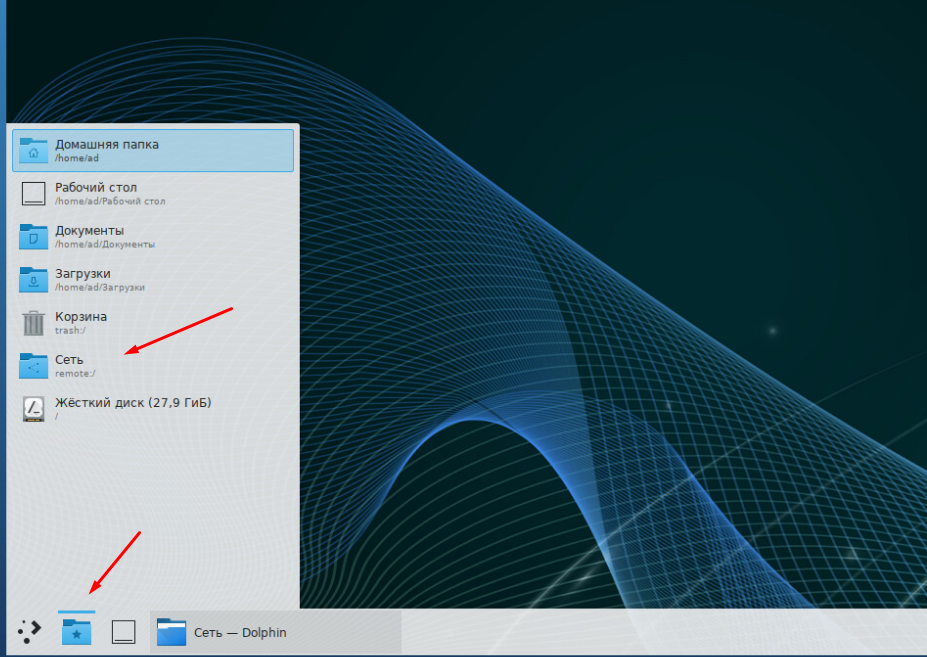
Далее выбираем тип подключения «Shared Folders(SMB)», так как мы будем подключить сетевую папку которая расположенная на компьютере с Windows.
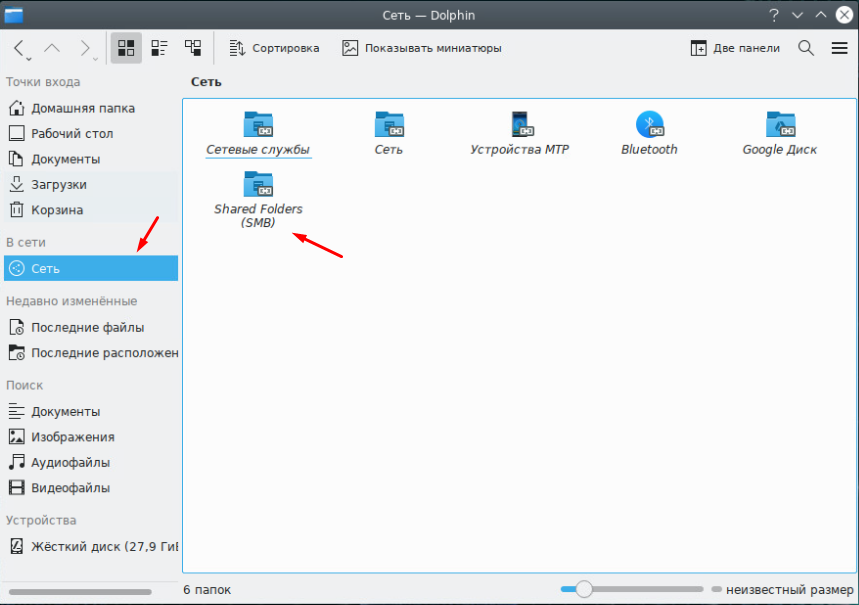
В адресной строке вводим полный путь до нужной папки в моюм случае это.

После чего нужно будет авторизоваться, если папка расшарина для всех то выбираем пункт «Без пароля, анонимный или гостевой вход». А если к общей папке доступ разрешен конкретным пользователя указываем имя и пароль, также не забываем про домен. Советую отметить пункт «Сохранить пароль».
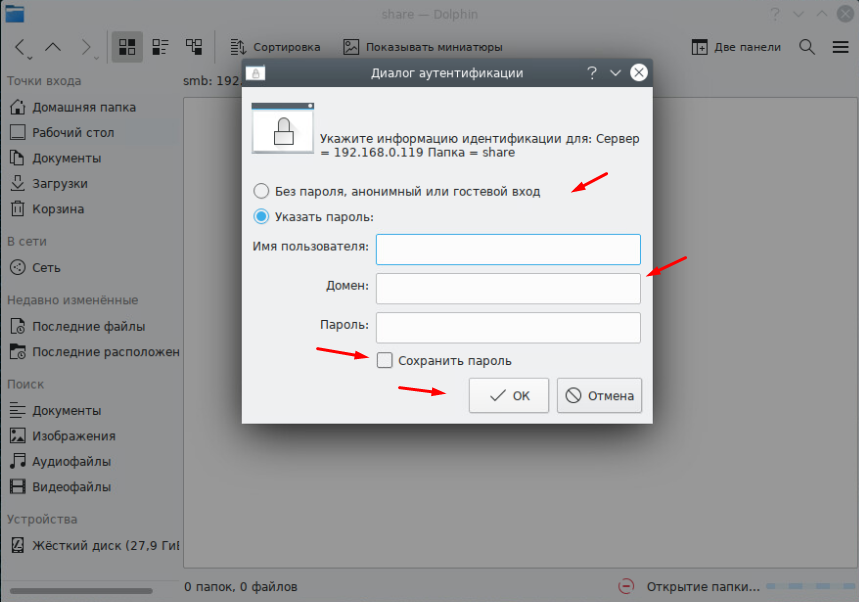
После удачной авторизации вы подключитесь к общей папки и увидите общие документы.

На этом процесс подключения сетевой папки в российской операционной системе Альт Рабочая станция К завершен. Если остались вопросы или есть замечания пишите!
Источник
Alt linux доступ к windows
дБООЩК ТБЪДЕМ ДПЛХНЕОФБГЙЙ РТЕДОБЪОБЮЕО РТЕЦДЕ ЧУЕЗП ДМС ФЕИ, ЛФП ФПМШЛП ОБЮЙОБЕФ ЪОБЛПНЙФШУС У Samba , ОП НЕЦДХ ФЕН ХЦЕ ЙНЕЕФ ДПУФБФПЮОЩЕ ЪОБОЙС Ч ПВМБУФЙ TCP/IP Й УЕФЕК Microsoft ™.
чУЈ, ЮФП УЛБЪБОП ОЙЦЕ, ПФОПУЙФУС ОЕРПУТЕДУФЧЕООП Л РБЛЕФХ samba-2.2.5, ЧИПДСЭЕНХ Ч УПУФБЧ ALT Linux 2.4, ФЕН ОЕ НЕОЕЕ, НОПЗПЕ ВХДЕФ УРТБЧЕДМЙЧП ЛБЛ ДМС РТЕДЩДХЭЙИ, ФБЛ Й ДМС РПУМЕДХАЭЙИ ЧЕТУЙК.
пВЭЙЕ УЧЕДЕОЙС П Samba
дБООЩК РТПДХЛФ РТЕДУФБЧМСЕФ УПВПК ЛПНРМЕЛФ УЕТЧЕТОПЗП Й ЛМЙЕОФУЛПЗП РТПЗТБННОПЗП ПВЕУРЕЮЕОЙС ДМС ПУХЭЕУФЧМЕОЙС УЧСЪЙ UNIX -НБЫЙО У УЕФСНЙ Microsoft ™ Й LanManager , ЛПФПТЩЕ УБНЙ РП УЕВЕ РТЕДУФБЧМСАФ УПВПК РПДЛМБУУЩ [13] УЕФЕК SMB .
йЪОБЮБМШОП УЕФЙ SMB ВЩМЙ ТБЪТБВПФБОЩ ЖЙТНПК IBM ™, ВБЪЙТПЧБМЙУШ ОБ РТПФПЛПМЕ NetBIOS , РТЕДОБЪОБЮБМЙУШ РТЕЦДЕ ЧУЕЗП ДМС УЕФЕК Token Ring Й ВЩМЙ Ч РПМОПК НЕТЕ ТЕБМЙЪПЧБОЩ Ч OS/2 Warp LanServer . рПЪДОЕЕ Ч Windows 95 ЬФПФ РТПФПЛПМ ВЩМ ЪБНЕОЈО ОБ NetBEUI (ОЕУЛПМШЛП ХРТПЭЈООБС ЧЕТУЙС NetBIOS ).
юХФШ ТБОЕЕ Ч OS/2 Warp Й NT 3.5 ВЩМБ ТЕБМЙЪПЧБОБ ВПМЕЕ ХДПВОБС ДМС УМПЦОЩИ ЗЕФЕТПЗЕООЩИ УЕФЕК ТЕБМЙЪБГЙС, ТБВПФБАЭБС РПЧЕТИ TCP/IP љ— « NetBIOS over TCP/IP ». чЧЙДХ СЧОЩИ РТЕЙНХЭЕУФЧ ДБООПЗП РПДИПДБ ПО ЙУРПМШЪХЕФУС Й РПОЩОЕ. лПЗДБ ЗДЕ-МЙВП Ч Windows ЧЩ ПТЗБОЙЪПЧЩЧБЕФЕ ТБВПФХ У УЕФЕЧЩНЙ ТБЪДЕМСЕНЩНЙ ТЕУХТУБНЙ РП TCP/IP , ФП ОБ УБНПН ДЕМЕ ЙУРПМШЪХЕФУС « NetBIOS over TCP/IP » (П ЮЈН, ОБРТЙНЕТ, Ч Win95 Ч УЧПКУФЧБИ TCP/IP Ч ЪБЛМБДЛЕ NetBIOS ЕУФШ УППФЧЕФУФЧХАЭБС ПФНЕФЛБ).
Samba ФБЛЦЕ ЙУРПМШЪХЕФ РТПФПЛПМ « NetBIOS over TCP/IP », ЮФП РПЪЧПМСЕФ ЕК ХУРЕЫОП ЧЪБЙНПДЕКУФЧПЧБФШ У ФБЛЙНЙ ТЕБМЙЪБГЙСНЙ SMB , ЛБЛ ЧИПДСЭЙЕ Ч OS/2 3-4, Windows 9x/Me, NT3.5-4/2000/XP, UNIX-УЙУФЕНЩ У Samba Samba; Й, ЧПЪНПЦОП, ДТХЗЙНЙ РПДПВОЩНЙ. нЕОЕЕ ПЮЕЧЙДОП ФП, ЮФП Samba ОЕ НПЦЕФ ТБВПФБФШ ВЕЪ ЙУРПМШЪПЧБОЙС TCP/IP (ОБ NetBIOS Й NetBEUI ). пВ ЬФПН ОЕ УФПЙФ ЪБВЩЧБФШ РТЙ РТПЕЛФЙТПЧБОЙЙ УЕФЕК.
йФБЛ, ДМС ТБВПФЩ Ч УЕФСИ SMB ОЕПВИПДЙНЩ:
чУЈ ЬФП ЕУФШ Ч РБЛЕФБИ samba-client, samba-client-cups, samba-common, samba, samba-swat, ЧИПДСЭЙИ Ч УПУФБЧ ДЙУФТЙВХФЙЧБ.
рТЙ ЙУРПМШЪПЧБОЙЙ SMB ДПУФХРОЩ УМЕДХАЭЙЕ ТЕУХТУЩ:
РТСНЩЕ РХФЙ Л ДЙУЛБН;
ДПНЕООБС БЧФПТЙЪБГЙС Й ХРТБЧМЕОЙЕ.
рЕТЧЩЕ ФТЙ РХОЛФБ РПДДЕТЦЙЧБАФУС Samba Ч РПМОПН ПВЯЈНЕ, РПУМЕДОЙКљ— ЮБУФЙЮОП, ОП ЬФП ОБРТБЧМЕОЙЕ УФТЕНЙФЕМШОП ТБЪЧЙЧБЕФУС Й ЧЕУШНБ РПМОП ТЕБМЙЪПЧБОП Ч Samba 3.0 , ПРЙУБООПК ОЙЦЕ.
фБЛЦЕ ДПУФХРЕО ЧЕУШНБ ПВЯЈНОЩК ЛПНРМЕЛФ ДПЛХНЕОФБГЙЙ Ч РБЛЕФЕ samba-doc; ВПМШЫЙОУФЧП УУЩМПЛ ДБООПЗП ТБЪДЕМБ ВХДХФ ХЛБЪЩЧБФШ ЙНЕООП ОБ УПДЕТЦЙНПЕ ЬФПЗП РБЛЕФБ.
лТБФЛЙК ПВЪПТ ЛБФБМПЗПЧ Й ЖБКМПЧ
чУЕ ЖБКМЩ ЛПОЖЙЗХТБГЙЙ Й БЧФПТЙЪБГЙЙ Samba ТБУРПМПЦЕОЩ Ч ЛБФБМПЗЕ /etc/samba Й ЕЗП РПДЛБФБМПЗБИ. тБУУНПФТЙН ЙИ ОЕУЛПМШЛП РПДТПВОЕЕ.
УЙУФЕНОЩК ЙДЕОФЙЖЙЛБФПТ НБЫЙОЩ, ЖПТНЙТХЕФУС БЧФПНБФЙЮЕУЛЙ РТЙ УФБТФЕ УЕТЧЕТБ Й РТЕДОБЪОБЮЕО ДМС ЙДЕОФЙЖЙЛБГЙЙ ЛПНРШАФЕТБ Ч ДПНЕОЕ УЕФЙ Microsoft ™;
ЛБФБМПЗ, УПДЕТЦБЭЙК ЖБКМЩ У ФБВМЙГБНЙ РЕТЕЛПДЙТПЧЛЙ;
ФП ЦЕ, ЮФП Й /etc/hosts, ОП РТЕДОБЪОБЮЕО ДМС РТЕПВТБЪПЧБОЙС IP => NetBIOS . лБЛ РТБЧЙМП УПДЕТЦЙФ ФПМШЛП ПДОХ ЪБРЙУШ:
ОП НПЦОП УЮЙФБФШ ХДБЮОПК ЙДЕЕК [14] ЪБОПУЙФШ ФХДБ ИПУФЩ ЙЪ ДТХЗЙИ РПДУЕФЕК (ЛПЗДБ РП ТСДХ РТЙЮЙО ОЕЧПЪНПЦОП ОБДЈЦОП РТПЧЕУФЙ РТЕПВТБЪПЧБОЙЕ IP => NetBIOS ОЙ ЫЙТПЛПЧЕЭБФЕМШОЩНЙ ЪБРТПУБНЙ, ОЙ У ЙУРПМШЪПЧБОЙЕН WINS ) ЙМЙ ОБПВПТПФљ— ЛМАЮЕЧЩЕ УЕТЧЕТБ УПВУФЧЕООПЗП ДПНЕОБ;
ЛМАЮЕЧПК ЖБКМ ДМС ЙДЕОФЙЖЙЛБГЙЙ НБЫЙОЩ Ч ДПНЕОЕ УЕФЙ Microsoft ™. у ФПЮЛЙ ЪТЕОЙС ВЕЪПРБУОПУФЙ ЙНЕЕФ ФХ ЦЕ ГЕООПУФШ, ЮФП Й ЖБКМЩ /etc/tcb/*/shadowљ— Б РПФПНХ РТБЧБ ДПУФХРБ ДПМЦОЩ ВЩФШ root.root 0600;
ПУОПЧОПК ЛПОЖЙЗХТБГЙПООЩК ЖБКМ Samba . пО ОХЦЕО ОЕ ФПМШЛП УЕТЧЕТОПК ЮБУФЙ, ОП Й ЧУЕН ПУФБМШОЩН ЛПНРПОЕОФБН ЬФПК УЙУФЕНЩ;
БОБМПЗ /etc/passwd Й /etc/tcb/*/shadowљ— ЖБКМ РПМШЪПЧБФЕМЕК УЕТЧЕТБ Samba У РБТПМСНЙ. у ФПЮЛЙ ЪТЕОЙС ВЕЪПРБУОПУФЙ ЙНЕЕФ ФХ ЦЕ ГЕООПУФШ, ЮФП Й /etc/tcb/*/shadowљ— Б РПФПНХ РТБЧБ ДПУФХРБ ДПМЦОЩ ВЩФШ root.root 0600. уППФЧЕФУФЧЙЕ РПМШЪПЧБФЕМЕК Samba Й УЙУФЕНОЩИ РТПЙЪЧПДЙФУС ОБ ПУОПЧЕ ПВЭЕЗП UID ; ДБООЩК ЖБКМ ЙУРПМШЪХЕФУС Samba РТЙ ПФУХФУФЧЙЙ ДБООЩИ П РПМШЪПЧБФЕМЕ ОБ PDC ЙМЙ РТЙ ПФУХФУФЧЙЙ УБНПЗП PDC ;
ЖБКМ УППФЧЕФУФЧЙК ЙНЈО УЕФЕЧЩИ Й МПЛБМШОЩИ РПМШЪПЧБФЕМЕК SMB ; ЬФП ХДПВОЩК НЕФПД ДМС ПТЗБОЙЪБГЙЙ БДНЙОЙУФТБФЙЧОЩИ Й ЗПУФЕЧЩИ ЧИПДПЧ ОБ УЕТЧЕТ. уППФЧЕФУФЧЙЕ РПМШЪПЧБФЕМЕК Samba Й УЙУФЕНОЩИ РТПЙЪЧПДЙФУС ОБ ПУОПЧЕ УЙНЧПМШОЩИ ЙНЈО;
ЖБКМЩ ЦХТОБМБ УЕТЧЕТОПК ЮБУФЙ Samba . йЪ ОЙИ log.smbd, log.nmbd, log.winbindљ— ЦХТОБМЩ УППФЧЕФУФЧХАЭЙИ РТПГЕУУПЧ, Б ЧУЕ РТПЮЙЕљ— ЦХТОБМЩ ЧЪБЙНПДЕКУФЧЙС УЕТЧЕТБ У ПФДЕМШОЩНЙ ЛМЙЕОФУЛЙНЙ ИПУФБНЙ Ч ЖПТНБФЕ ЙНЕОПЧБОЙС РП ХНПМЮБОЙАљ— log. . рТЙ РТЕЧЩЫЕОЙЙ ЪБДБООПЗП Ч smb.conf РТЕДЕМБ РТПЙЪЧПДЙФУС ТПФБГЙС ЦХТОБМПЧ Й ЖПТНЙТХАФУС ЖБКМЩ *.old;
ЛБФБМПЗ ДЙОБНЙЮЕУЛПЗП УРХМЙОЗБ РЕЮБФЙ УЕТЧЕТБ Samba . оБ ОЕУЙМШОП ЪБЗТХЦЕООЩИ УЕТЧЕТБИ РЕЮБФЙ ПО ПВЩЮОП РХУФ; ОБМЙЮЙЕ ФБН НОПЦЕУФЧБ ЖБКМПЧ Ч ФП ЧТЕНС, ЛПЗДБ ОЙ ПДЙО ЙЪ ЛМЙЕОФПЧ ОЕ РЕЮБФБЕФљ— СЧОЩК РТЙЪОБЛ УВПС УЕТЧЕТБ РЕЮБФЙ;
ЖБКМЩ (ЛБЛ РТБЧЙМП, ДЧПЙЮОЩЕ ВБЪЩ ДБООЩИ), ЖПТНЙТХЕНЩЕ Ч РТПГЕУУЕ ТБВПФЩ ТБЪМЙЮОЩИ ЛПНРПОЕОФПЧ Samba Samba;. оБЙВПМЕЕ РТЙНЕЮБФЕМШОЩ:
ФЕЛУФПЧЩЕ ЖБКМЩ, ЙИ ОБЪЧБОЙС ЗПЧПТСФ УБНЙ ЪБ УЕВС;
ВБЪЩ ДБООЩИ ДПНЕООЩИ РПМШЪПЧБФЕМЕК, ЖПТНЙТХЕНЩИ winbind (УН. йУРПМШЪПЧБОЙЕ winbind ). чТЕНС ПФ ЧТЕНЕОЙ ЙИ ОЕПВИПДЙНП БТИЙЧЙТПЧБФШ: ЕУМЙ РТЙ БРЗТЕКДЕ, « РЕТЕЕЪДЕ » ЙМЙ РЕТЕХУФБОПЧЛЕ УЕТЧЕТБ winbind УЗЕОЕТЙТХЕФ ЬФЙ ЖБКМЩ У ОХМС, ФП УППФЧЕФУФЧЙС УЙУФЕНОЩИ Й ДПНЕООЩИ УЙНЧПМШОЩИ Й ЮЙУМПЧЩИ ЙНЈО ЙЪНЕОСФУС Й РТБЧБ ДПУФХРБ ОБ ЧПУУФБОПЧМЕООЩЕ ЙЪ БТИЙЧБ ЖБКМЩ ПЛБЦХФУС ЪБЧЕДПНП РЕТЕРХФБООЩНЙ. рПЬФПНХ ОБУФПСФЕМШОП ТЕЛПНЕОДХЕФУС БТИЙЧЙТПЧБФШ ЖБКМЩ /var/cache/samba/winbindd*.tdb;
УМХЦЕВОЩЕ ЛБФБМПЗЙ ДМС БДНЙОЙУФТБФПТБ УЕТЧЕТБ.
уРЙУПЛ ЙУРПМОСЕНЩИ ЖБКМПЧ Samba НПЦОП РПМХЮЙФШ ЛПНБОДПК:
Й РПДТПВОП ПЪОБЛПНЙФШУС У ЛБЦДЩН, РТПЮЙФБЧ УППФЧЕФУФЧХАЭЙЕ ТБЪДЕМЩ ДПЛХНЕОФБГЙЙ.
ъДЕУШ ЦЕ НЩ ПУФБОПЧЙНУС МЙЫШ ОБ УБНЩИ ЧБЦОЩИ Й ОБЙВПМЕЕ ЮБУФП ЙУРПМШЪХЕНЩИ ЛПНРПОЕОФБИ.
УЕТЧЕТ РТЕПВТБЪПЧБОЙС ЙНЈО Й БДТЕУПЧ;
УЕТЧЕТ ЙНРПТФБ РПМШЪПЧБФЕМЕК Й ЗТХРР У PDC ;
УТЕДУФЧП ОБУФТПКЛЙ Samba У web -ЙОФЕТЖЕКУПН;
/etc/init.d/smb Й /etc/init.d/winbind
ХРТБЧМСАЭЙЕ УЛТЙРФЩ ЙОЙГЙБМЙЪБГЙЙ УЕТЧЙУПЧ.
уМЕДХЕФ ПФНЕФЙФШ, ЮФП Х УГЕОБТЙС /etc/init.d/smb ЕУФШ ДЧБ ТЕЦЙНБ РЕТЕЪБЗТХЪЛЙљ— restart Й reload, ЛПФПТЩЕ ТБДЙЛБМШОП ПФМЙЮБАФУС УМЕДХАЭЙНЙ ПУПВЕООПУФСНЙ:
restart РТПЙЪЧПДЙФ РПМОЩК РЕТЕЪБРХУЛ РТПГЕУУПЧ smbd Й nmbd УП УВТПУПН ФЕЛХЭЙИ УПЕДЙОЕОЙК. лБЛ РТБЧЙМП, ЛМЙЕОФЩ УБНЙ РТПЙЪЧПДСФ БЧФПНБФЙЮЕУЛПЕ РЕТЕРПДЛМАЮЕОЙЕ Л ТЕУХТУБН, ПДОБЛП, ЕУМЙ Ч НПНЕОФ РЕТЕЪБРХУЛБ ВЩМЙ ПФЛТЩФЩ ЖБКМЩ, ФП ЧПЪНПЦОЩ РТПВМЕНЩ У ЛМЙЕОФУЛЙНЙ РТЙМПЦЕОЙСНЙ (ОБРТЙНЕТ, MS Office Й 1C ).
reload ЪБУФБЧМСЕФ smbd Й nmbd ФПМШЛП РЕТЕЮЙФЩЧБФШ ЖБКМЩ ОБУФТПКЛЙ ВЕЪ РЕТЕЪБРХУЛБ Й УВТПУБ УПЕДЙОЕОЙК. рТЙ ЬФПН УФБТЩЕ УПЕДЙОЕОЙС РТПДПМЦБАФ УХЭЕУФЧПЧБФШ РП УФБТЩН РТБЧЙМБН, Б ЛП ЧУЕН ОПЧЩН УПЕДЙОЕОЙСН ВХДХФ РТЙНЕОЕОЩ ХЦЕ ОПЧЩЕ РТБЧЙМБ ОБ ПУОПЧБОЙЙ ЖБКМПЧ ОБУФТПКЛЙ.
ЙОФЕТБЛФЙЧОПЕ РТЙМПЦЕОЙЕ ДМС РТПУНПФТБ УЕФЕЧЩИ ТЕУХТУПЧ;
/sbin/mount.smb, /sbin/mount.smbfs, /usr/bin/smbumount, /usr/sbin/smbmnt, /usr/bin/smbmount
УТЕДУФЧБ НПОФЙТПЧБОЙС/ТБЪНПОФЙТПЧБОЙС УЕФЕЧЩИ ЖБКМПЧЩИ УЙУФЕН.
ХРТБЧМЕОЙЕ РПМШЪПЧБФЕМСНЙ Й РПДЛМАЮЕОЙЕН Л ДПНЕОХ;
ПФПВТБЦЕОЙЕ УРЙУЛБ РПМШЪПЧБФЕМЕК, ЙНРПТФЙТПЧБООЩИ winbindd ;
РТПЧЕТЛБ УЙОФБЛУЙУБ ЛПОЖЙЗХТБГЙПООЩИ ЖБКМПЧ;
ПФПВТБЦЕОЙЕ УФБФХУБ РТПГЕУУПЧ smbd Й nmbd ;
РТПЗТБННБ ТБЪТЕЫЕОЙС ЙНЈО WINS (БОБМПЗ nslookup ДМС DNS ).
Источник
Alt linux доступ к windows
дБООЩК ТБЪДЕМ ДПЛХНЕОФБГЙЙ РТЕДОБЪОБЮЕО РТЕЦДЕ ЧУЕЗП ДМС ФЕИ, ЛФП ФПМШЛП ОБЮЙОБЕФ ЪОБЛПНЙФШУС У Samba , ОП НЕЦДХ ФЕН ХЦЕ ЙНЕЕФ ДПУФБФПЮОЩЕ ЪОБОЙС Ч ПВМБУФЙ TCP/IP Й УЕФЕК Microsoft ™.
чУЈ, ЮФП УЛБЪБОП ОЙЦЕ, ПФОПУЙФУС ОЕРПУТЕДУФЧЕООП Л РБЛЕФХ samba-2.2.5, ЧИПДСЭЕНХ Ч УПУФБЧ ALT Linux 2.4, ФЕН ОЕ НЕОЕЕ, НОПЗПЕ ВХДЕФ УРТБЧЕДМЙЧП ЛБЛ ДМС РТЕДЩДХЭЙИ, ФБЛ Й ДМС РПУМЕДХАЭЙИ ЧЕТУЙК.
пВЭЙЕ УЧЕДЕОЙС П Samba
дБООЩК РТПДХЛФ РТЕДУФБЧМСЕФ УПВПК ЛПНРМЕЛФ УЕТЧЕТОПЗП Й ЛМЙЕОФУЛПЗП РТПЗТБННОПЗП ПВЕУРЕЮЕОЙС ДМС ПУХЭЕУФЧМЕОЙС УЧСЪЙ UNIX -НБЫЙО У УЕФСНЙ Microsoft ™ Й LanManager , ЛПФПТЩЕ УБНЙ РП УЕВЕ РТЕДУФБЧМСАФ УПВПК РПДЛМБУУЩ [13] УЕФЕК SMB .
йЪОБЮБМШОП УЕФЙ SMB ВЩМЙ ТБЪТБВПФБОЩ ЖЙТНПК IBM ™, ВБЪЙТПЧБМЙУШ ОБ РТПФПЛПМЕ NetBIOS , РТЕДОБЪОБЮБМЙУШ РТЕЦДЕ ЧУЕЗП ДМС УЕФЕК Token Ring Й ВЩМЙ Ч РПМОПК НЕТЕ ТЕБМЙЪПЧБОЩ Ч OS/2 Warp LanServer . рПЪДОЕЕ Ч Windows 95 ЬФПФ РТПФПЛПМ ВЩМ ЪБНЕОЈО ОБ NetBEUI (ОЕУЛПМШЛП ХРТПЭЈООБС ЧЕТУЙС NetBIOS ).
юХФШ ТБОЕЕ Ч OS/2 Warp Й NT 3.5 ВЩМБ ТЕБМЙЪПЧБОБ ВПМЕЕ ХДПВОБС ДМС УМПЦОЩИ ЗЕФЕТПЗЕООЩИ УЕФЕК ТЕБМЙЪБГЙС, ТБВПФБАЭБС РПЧЕТИ TCP/IP љ— « NetBIOS over TCP/IP ». чЧЙДХ СЧОЩИ РТЕЙНХЭЕУФЧ ДБООПЗП РПДИПДБ ПО ЙУРПМШЪХЕФУС Й РПОЩОЕ. лПЗДБ ЗДЕ-МЙВП Ч Windows ЧЩ ПТЗБОЙЪПЧЩЧБЕФЕ ТБВПФХ У УЕФЕЧЩНЙ ТБЪДЕМСЕНЩНЙ ТЕУХТУБНЙ РП TCP/IP , ФП ОБ УБНПН ДЕМЕ ЙУРПМШЪХЕФУС « NetBIOS over TCP/IP » (П ЮЈН, ОБРТЙНЕТ, Ч Win95 Ч УЧПКУФЧБИ TCP/IP Ч ЪБЛМБДЛЕ NetBIOS ЕУФШ УППФЧЕФУФЧХАЭБС ПФНЕФЛБ).
Samba ФБЛЦЕ ЙУРПМШЪХЕФ РТПФПЛПМ « NetBIOS over TCP/IP », ЮФП РПЪЧПМСЕФ ЕК ХУРЕЫОП ЧЪБЙНПДЕКУФЧПЧБФШ У ФБЛЙНЙ ТЕБМЙЪБГЙСНЙ SMB , ЛБЛ ЧИПДСЭЙЕ Ч OS/2 3-4, Windows 9x/Me, NT3.5-4/2000/XP, UNIX-УЙУФЕНЩ У Samba Samba; Й, ЧПЪНПЦОП, ДТХЗЙНЙ РПДПВОЩНЙ. нЕОЕЕ ПЮЕЧЙДОП ФП, ЮФП Samba ОЕ НПЦЕФ ТБВПФБФШ ВЕЪ ЙУРПМШЪПЧБОЙС TCP/IP (ОБ NetBIOS Й NetBEUI ). пВ ЬФПН ОЕ УФПЙФ ЪБВЩЧБФШ РТЙ РТПЕЛФЙТПЧБОЙЙ УЕФЕК.
йФБЛ, ДМС ТБВПФЩ Ч УЕФСИ SMB ОЕПВИПДЙНЩ:
чУЈ ЬФП ЕУФШ Ч РБЛЕФБИ samba-client, samba-client-cups, samba-common, samba, samba-swat, ЧИПДСЭЙИ Ч УПУФБЧ ДЙУФТЙВХФЙЧБ.
рТЙ ЙУРПМШЪПЧБОЙЙ SMB ДПУФХРОЩ УМЕДХАЭЙЕ ТЕУХТУЩ:
РТСНЩЕ РХФЙ Л ДЙУЛБН;
ДПНЕООБС БЧФПТЙЪБГЙС Й ХРТБЧМЕОЙЕ.
рЕТЧЩЕ ФТЙ РХОЛФБ РПДДЕТЦЙЧБАФУС Samba Ч РПМОПН ПВЯЈНЕ, РПУМЕДОЙКљ— ЮБУФЙЮОП, ОП ЬФП ОБРТБЧМЕОЙЕ УФТЕНЙФЕМШОП ТБЪЧЙЧБЕФУС Й ЧЕУШНБ РПМОП ТЕБМЙЪПЧБОП Ч Samba 3.0 , ПРЙУБООПК ОЙЦЕ.
фБЛЦЕ ДПУФХРЕО ЧЕУШНБ ПВЯЈНОЩК ЛПНРМЕЛФ ДПЛХНЕОФБГЙЙ Ч РБЛЕФЕ samba-doc; ВПМШЫЙОУФЧП УУЩМПЛ ДБООПЗП ТБЪДЕМБ ВХДХФ ХЛБЪЩЧБФШ ЙНЕООП ОБ УПДЕТЦЙНПЕ ЬФПЗП РБЛЕФБ.
лТБФЛЙК ПВЪПТ ЛБФБМПЗПЧ Й ЖБКМПЧ
чУЕ ЖБКМЩ ЛПОЖЙЗХТБГЙЙ Й БЧФПТЙЪБГЙЙ Samba ТБУРПМПЦЕОЩ Ч ЛБФБМПЗЕ /etc/samba Й ЕЗП РПДЛБФБМПЗБИ. тБУУНПФТЙН ЙИ ОЕУЛПМШЛП РПДТПВОЕЕ.
УЙУФЕНОЩК ЙДЕОФЙЖЙЛБФПТ НБЫЙОЩ, ЖПТНЙТХЕФУС БЧФПНБФЙЮЕУЛЙ РТЙ УФБТФЕ УЕТЧЕТБ Й РТЕДОБЪОБЮЕО ДМС ЙДЕОФЙЖЙЛБГЙЙ ЛПНРШАФЕТБ Ч ДПНЕОЕ УЕФЙ Microsoft ™;
ЛБФБМПЗ, УПДЕТЦБЭЙК ЖБКМЩ У ФБВМЙГБНЙ РЕТЕЛПДЙТПЧЛЙ;
ФП ЦЕ, ЮФП Й /etc/hosts, ОП РТЕДОБЪОБЮЕО ДМС РТЕПВТБЪПЧБОЙС IP => NetBIOS . лБЛ РТБЧЙМП УПДЕТЦЙФ ФПМШЛП ПДОХ ЪБРЙУШ:
ОП НПЦОП УЮЙФБФШ ХДБЮОПК ЙДЕЕК [14] ЪБОПУЙФШ ФХДБ ИПУФЩ ЙЪ ДТХЗЙИ РПДУЕФЕК (ЛПЗДБ РП ТСДХ РТЙЮЙО ОЕЧПЪНПЦОП ОБДЈЦОП РТПЧЕУФЙ РТЕПВТБЪПЧБОЙЕ IP => NetBIOS ОЙ ЫЙТПЛПЧЕЭБФЕМШОЩНЙ ЪБРТПУБНЙ, ОЙ У ЙУРПМШЪПЧБОЙЕН WINS ) ЙМЙ ОБПВПТПФљ— ЛМАЮЕЧЩЕ УЕТЧЕТБ УПВУФЧЕООПЗП ДПНЕОБ;
ЛМАЮЕЧПК ЖБКМ ДМС ЙДЕОФЙЖЙЛБГЙЙ НБЫЙОЩ Ч ДПНЕОЕ УЕФЙ Microsoft ™. у ФПЮЛЙ ЪТЕОЙС ВЕЪПРБУОПУФЙ ЙНЕЕФ ФХ ЦЕ ГЕООПУФШ, ЮФП Й ЖБКМЩ /etc/tcb/*/shadowљ— Б РПФПНХ РТБЧБ ДПУФХРБ ДПМЦОЩ ВЩФШ root.root 0600;
ПУОПЧОПК ЛПОЖЙЗХТБГЙПООЩК ЖБКМ Samba . пО ОХЦЕО ОЕ ФПМШЛП УЕТЧЕТОПК ЮБУФЙ, ОП Й ЧУЕН ПУФБМШОЩН ЛПНРПОЕОФБН ЬФПК УЙУФЕНЩ;
БОБМПЗ /etc/passwd Й /etc/tcb/*/shadowљ— ЖБКМ РПМШЪПЧБФЕМЕК УЕТЧЕТБ Samba У РБТПМСНЙ. у ФПЮЛЙ ЪТЕОЙС ВЕЪПРБУОПУФЙ ЙНЕЕФ ФХ ЦЕ ГЕООПУФШ, ЮФП Й /etc/tcb/*/shadowљ— Б РПФПНХ РТБЧБ ДПУФХРБ ДПМЦОЩ ВЩФШ root.root 0600. уППФЧЕФУФЧЙЕ РПМШЪПЧБФЕМЕК Samba Й УЙУФЕНОЩИ РТПЙЪЧПДЙФУС ОБ ПУОПЧЕ ПВЭЕЗП UID ; ДБООЩК ЖБКМ ЙУРПМШЪХЕФУС Samba РТЙ ПФУХФУФЧЙЙ ДБООЩИ П РПМШЪПЧБФЕМЕ ОБ PDC ЙМЙ РТЙ ПФУХФУФЧЙЙ УБНПЗП PDC ;
ЖБКМ УППФЧЕФУФЧЙК ЙНЈО УЕФЕЧЩИ Й МПЛБМШОЩИ РПМШЪПЧБФЕМЕК SMB ; ЬФП ХДПВОЩК НЕФПД ДМС ПТЗБОЙЪБГЙЙ БДНЙОЙУФТБФЙЧОЩИ Й ЗПУФЕЧЩИ ЧИПДПЧ ОБ УЕТЧЕТ. уППФЧЕФУФЧЙЕ РПМШЪПЧБФЕМЕК Samba Й УЙУФЕНОЩИ РТПЙЪЧПДЙФУС ОБ ПУОПЧЕ УЙНЧПМШОЩИ ЙНЈО;
ЖБКМЩ ЦХТОБМБ УЕТЧЕТОПК ЮБУФЙ Samba . йЪ ОЙИ log.smbd, log.nmbd, log.winbindљ— ЦХТОБМЩ УППФЧЕФУФЧХАЭЙИ РТПГЕУУПЧ, Б ЧУЕ РТПЮЙЕљ— ЦХТОБМЩ ЧЪБЙНПДЕКУФЧЙС УЕТЧЕТБ У ПФДЕМШОЩНЙ ЛМЙЕОФУЛЙНЙ ИПУФБНЙ Ч ЖПТНБФЕ ЙНЕОПЧБОЙС РП ХНПМЮБОЙАљ— log. . рТЙ РТЕЧЩЫЕОЙЙ ЪБДБООПЗП Ч smb.conf РТЕДЕМБ РТПЙЪЧПДЙФУС ТПФБГЙС ЦХТОБМПЧ Й ЖПТНЙТХАФУС ЖБКМЩ *.old;
ЛБФБМПЗ ДЙОБНЙЮЕУЛПЗП УРХМЙОЗБ РЕЮБФЙ УЕТЧЕТБ Samba . оБ ОЕУЙМШОП ЪБЗТХЦЕООЩИ УЕТЧЕТБИ РЕЮБФЙ ПО ПВЩЮОП РХУФ; ОБМЙЮЙЕ ФБН НОПЦЕУФЧБ ЖБКМПЧ Ч ФП ЧТЕНС, ЛПЗДБ ОЙ ПДЙО ЙЪ ЛМЙЕОФПЧ ОЕ РЕЮБФБЕФљ— СЧОЩК РТЙЪОБЛ УВПС УЕТЧЕТБ РЕЮБФЙ;
ЖБКМЩ (ЛБЛ РТБЧЙМП, ДЧПЙЮОЩЕ ВБЪЩ ДБООЩИ), ЖПТНЙТХЕНЩЕ Ч РТПГЕУУЕ ТБВПФЩ ТБЪМЙЮОЩИ ЛПНРПОЕОФПЧ Samba Samba;. оБЙВПМЕЕ РТЙНЕЮБФЕМШОЩ:
ФЕЛУФПЧЩЕ ЖБКМЩ, ЙИ ОБЪЧБОЙС ЗПЧПТСФ УБНЙ ЪБ УЕВС;
ВБЪЩ ДБООЩИ ДПНЕООЩИ РПМШЪПЧБФЕМЕК, ЖПТНЙТХЕНЩИ winbind (УН. йУРПМШЪПЧБОЙЕ winbind ). чТЕНС ПФ ЧТЕНЕОЙ ЙИ ОЕПВИПДЙНП БТИЙЧЙТПЧБФШ: ЕУМЙ РТЙ БРЗТЕКДЕ, « РЕТЕЕЪДЕ » ЙМЙ РЕТЕХУФБОПЧЛЕ УЕТЧЕТБ winbind УЗЕОЕТЙТХЕФ ЬФЙ ЖБКМЩ У ОХМС, ФП УППФЧЕФУФЧЙС УЙУФЕНОЩИ Й ДПНЕООЩИ УЙНЧПМШОЩИ Й ЮЙУМПЧЩИ ЙНЈО ЙЪНЕОСФУС Й РТБЧБ ДПУФХРБ ОБ ЧПУУФБОПЧМЕООЩЕ ЙЪ БТИЙЧБ ЖБКМЩ ПЛБЦХФУС ЪБЧЕДПНП РЕТЕРХФБООЩНЙ. рПЬФПНХ ОБУФПСФЕМШОП ТЕЛПНЕОДХЕФУС БТИЙЧЙТПЧБФШ ЖБКМЩ /var/cache/samba/winbindd*.tdb;
УМХЦЕВОЩЕ ЛБФБМПЗЙ ДМС БДНЙОЙУФТБФПТБ УЕТЧЕТБ.
уРЙУПЛ ЙУРПМОСЕНЩИ ЖБКМПЧ Samba НПЦОП РПМХЮЙФШ ЛПНБОДПК:
Й РПДТПВОП ПЪОБЛПНЙФШУС У ЛБЦДЩН, РТПЮЙФБЧ УППФЧЕФУФЧХАЭЙЕ ТБЪДЕМЩ ДПЛХНЕОФБГЙЙ.
ъДЕУШ ЦЕ НЩ ПУФБОПЧЙНУС МЙЫШ ОБ УБНЩИ ЧБЦОЩИ Й ОБЙВПМЕЕ ЮБУФП ЙУРПМШЪХЕНЩИ ЛПНРПОЕОФБИ.
УЕТЧЕТ РТЕПВТБЪПЧБОЙС ЙНЈО Й БДТЕУПЧ;
УЕТЧЕТ ЙНРПТФБ РПМШЪПЧБФЕМЕК Й ЗТХРР У PDC ;
УТЕДУФЧП ОБУФТПКЛЙ Samba У web -ЙОФЕТЖЕКУПН;
/etc/init.d/smb Й /etc/init.d/winbind
ХРТБЧМСАЭЙЕ УЛТЙРФЩ ЙОЙГЙБМЙЪБГЙЙ УЕТЧЙУПЧ.
уМЕДХЕФ ПФНЕФЙФШ, ЮФП Х УГЕОБТЙС /etc/init.d/smb ЕУФШ ДЧБ ТЕЦЙНБ РЕТЕЪБЗТХЪЛЙљ— restart Й reload, ЛПФПТЩЕ ТБДЙЛБМШОП ПФМЙЮБАФУС УМЕДХАЭЙНЙ ПУПВЕООПУФСНЙ:
restart РТПЙЪЧПДЙФ РПМОЩК РЕТЕЪБРХУЛ РТПГЕУУПЧ smbd Й nmbd УП УВТПУПН ФЕЛХЭЙИ УПЕДЙОЕОЙК. лБЛ РТБЧЙМП, ЛМЙЕОФЩ УБНЙ РТПЙЪЧПДСФ БЧФПНБФЙЮЕУЛПЕ РЕТЕРПДЛМАЮЕОЙЕ Л ТЕУХТУБН, ПДОБЛП, ЕУМЙ Ч НПНЕОФ РЕТЕЪБРХУЛБ ВЩМЙ ПФЛТЩФЩ ЖБКМЩ, ФП ЧПЪНПЦОЩ РТПВМЕНЩ У ЛМЙЕОФУЛЙНЙ РТЙМПЦЕОЙСНЙ (ОБРТЙНЕТ, MS Office Й 1C ).
reload ЪБУФБЧМСЕФ smbd Й nmbd ФПМШЛП РЕТЕЮЙФЩЧБФШ ЖБКМЩ ОБУФТПКЛЙ ВЕЪ РЕТЕЪБРХУЛБ Й УВТПУБ УПЕДЙОЕОЙК. рТЙ ЬФПН УФБТЩЕ УПЕДЙОЕОЙС РТПДПМЦБАФ УХЭЕУФЧПЧБФШ РП УФБТЩН РТБЧЙМБН, Б ЛП ЧУЕН ОПЧЩН УПЕДЙОЕОЙСН ВХДХФ РТЙНЕОЕОЩ ХЦЕ ОПЧЩЕ РТБЧЙМБ ОБ ПУОПЧБОЙЙ ЖБКМПЧ ОБУФТПКЛЙ.
ЙОФЕТБЛФЙЧОПЕ РТЙМПЦЕОЙЕ ДМС РТПУНПФТБ УЕФЕЧЩИ ТЕУХТУПЧ;
/sbin/mount.smb, /sbin/mount.smbfs, /usr/bin/smbumount, /usr/sbin/smbmnt, /usr/bin/smbmount
УТЕДУФЧБ НПОФЙТПЧБОЙС/ТБЪНПОФЙТПЧБОЙС УЕФЕЧЩИ ЖБКМПЧЩИ УЙУФЕН.
ХРТБЧМЕОЙЕ РПМШЪПЧБФЕМСНЙ Й РПДЛМАЮЕОЙЕН Л ДПНЕОХ;
ПФПВТБЦЕОЙЕ УРЙУЛБ РПМШЪПЧБФЕМЕК, ЙНРПТФЙТПЧБООЩИ winbindd ;
РТПЧЕТЛБ УЙОФБЛУЙУБ ЛПОЖЙЗХТБГЙПООЩИ ЖБКМПЧ;
ПФПВТБЦЕОЙЕ УФБФХУБ РТПГЕУУПЧ smbd Й nmbd ;
РТПЗТБННБ ТБЪТЕЫЕОЙС ЙНЈО WINS (БОБМПЗ nslookup ДМС DNS ).
Источник
